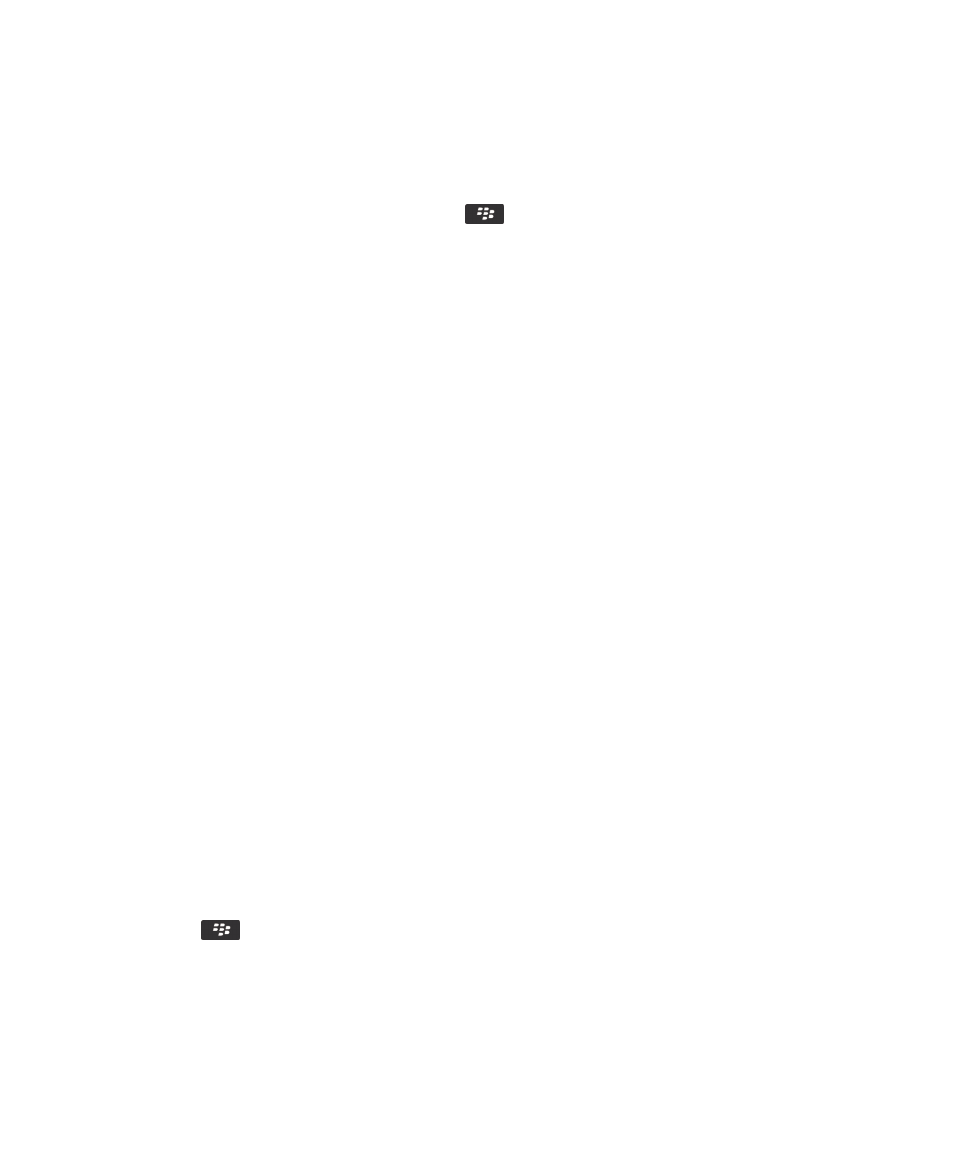
Cambiar el estilo de escritura
Puede cambiar la forma en la que su smartphone BlackBerry reconoce lo que escribe seleccionando un estilo de escritura
diferente.
Guía del usuario
Escritura
219
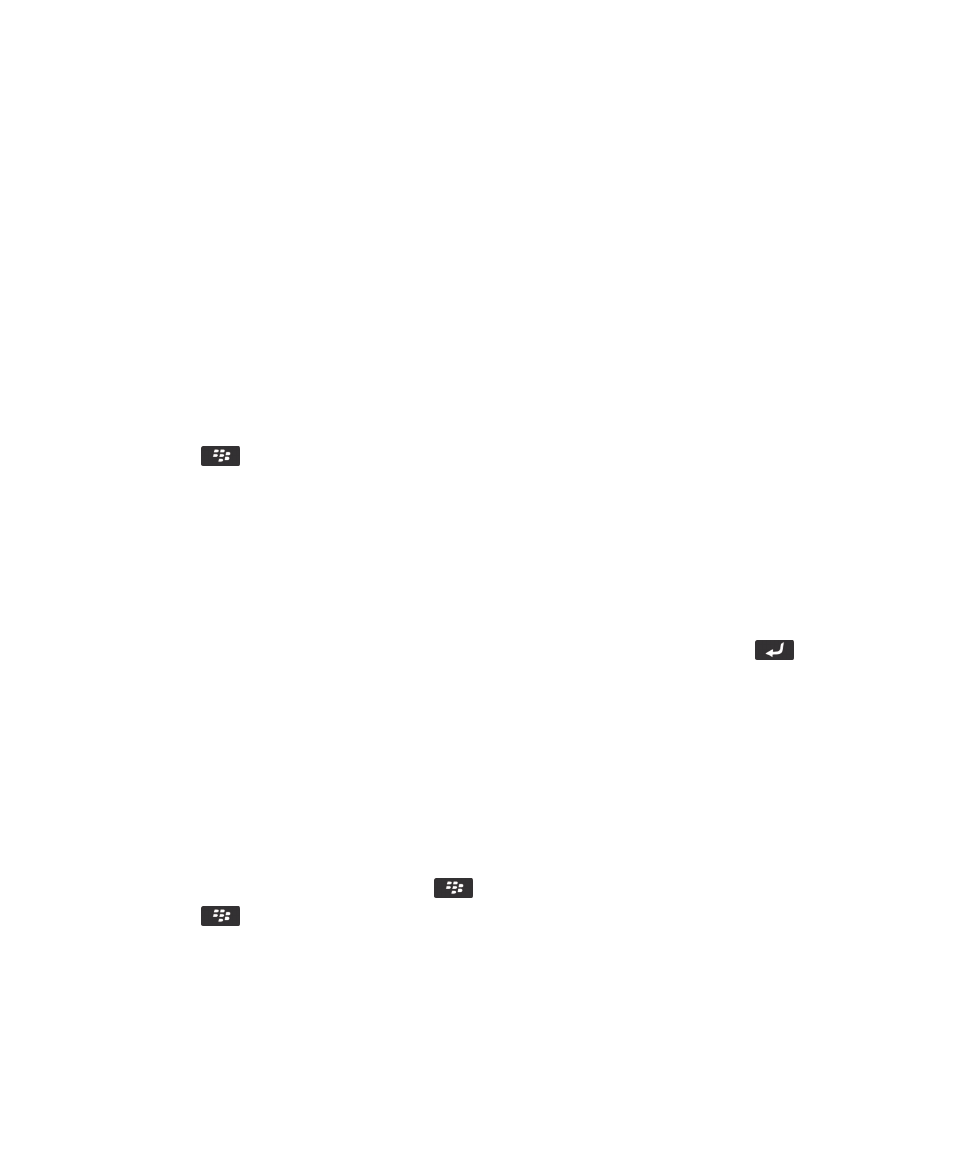
1.
En la pantalla de inicio o en una carpeta, haga clic en el icono Opciones.
2.
Haga clic en Escritura e idioma > Escritura.
3.
Para un teclado, realice una de las siguientes acciones:
• Para desactivar toda la escritura asistida, cambie el campo Estilo a Directo. Si la opción Directo no aparece, en la
pantalla de inicio, haga clic en Opciones > Escritura e idioma > Teclado. Cambie el campo Tipo de teclado
vertical a Completo.
• Para configurar el smartphone de forma que sugiera palabras conforme escribe, cambie el campo Estilo a
Predictivo.
• Para configurar el smartphone de forma que escriba la primera letra de una tecla cuando la pulse una vez y la
segunda letra cuando la pulse dos veces, cambie el campo Estilo a Pulsaciones múltiples. Si la opción
Pulsaciones múltiples no aparece, en la pantalla de inicio, haga clic en Opciones > Escritura e idioma > Teclado.
Cambie el campo Tipo de teclado vertical a Reducido.
• Para configurar el smartphone de forma que sugiera correcciones ortográficas conforme escribe, cambie el
campo Estilo a Correctivo. Si la opción Correctivo no aparece, en la pantalla de inicio, haga clic en Opciones >
Escritura e idioma > Teclado. Cambie el campo Tipo de teclado vertical a Completo.
4.
Pulse la tecla
> Guardar.
Información relacionada
No tengo opciones de estilo avanzadas,
227